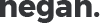![]()
Trabajar en preprensa supone un desafío único. Incluso si tu flujo de trabajo de color es ajustado, todo puede desmoronarse si el archivo del cliente no cuenta con administración de color.
Todos lo hemos visto. Recibes un archivo que el cliente afirma que está listo para imprimir, pero cuando lo abres en tu computadora, los colores no se ven nada bien. No puedes enviarlo a imprimir con certeza, porque tú eres quien recibirá el golpe de tiempo y materiales desperdiciados si está mal.
Entonces, ¿cómo puedes saber si el archivo del cliente está listo para impresión … o necesita corrección de color?
Saber cómo funciona la gestión del color de principio a fin te ayudará a comprender mejor tu papel en el proceso y te proporcionará los conocimientos necesarios para educar a tus clientes para que los archivos que recibas en el futuro reflejen la intención de color correcta.
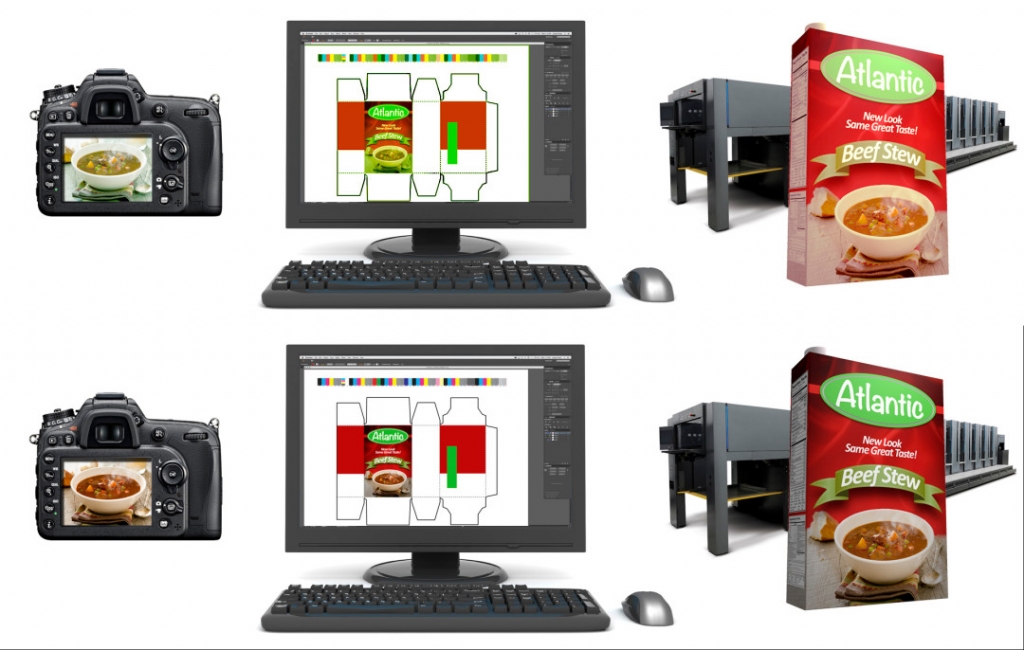
Las 4 C de la gestión del color
Un flujo de trabajo con gestión del color ayudará a que todos tus dispositivos hablen el mismo idioma de color para que puedan compartir información precisa sobre el color.
Cada dispositivo que utilizas para capturar y crear imágenes digitales utiliza fórmulas CMYK o RGB ligeramente diferentes para crear el mismo color. Las cámaras digitales, los escáneres y las pantallas utilizan el modelo de color aditivo, se basan en diferentes gamas y varían entre los fabricantes. Las impresoras pueden ser RGB o CMYK y utilizan una variedad de tintas y papeles diferentes. Cuando utilizas una aplicación como Adobe® Photoshop® o InDesign® para preparar imágenes y archivos, también debes configurarlos para que manejen la administración del color.
Hay 4 pasos clave para configurar un flujo de trabajo con gestión del color, que llamamos “las cuatro C de la gestión del color”.
Paso 1: coherencia
Primero, debe asegurar que tus dispositivos sean capaces de producir colores consistentes. Si el color de tu monitor es más brillante en el lado izquierdo que en el derecho, o tu impresora de pruebas no puede producir un color uniforme de principio a fin, entonces no hay mucho que la administración del color pueda hacer para ayudar. Necesitas uno nuevo.
Paso 2: Calibración
Una vez que sepas que tu dispositivo es capaz de reproducir colores consistentes, debes volver a ajustarlo a las especificaciones. El color del dispositivo variará con el tiempo y la calibración reajusta todo para lograr la mejor gama posible.

Paso 3: Caracterización
A continuación, debes utilizar un instrumento de medición de color, como un colorímetro o espectrofotómetro, para determinar las características de reproducción del color del dispositivo. Incluso, dispositivos idénticos construidos el mismo día, del mismo fabricante, tendrán ligeras variaciones de color. La caracterización optimizará la configuración para obtener la mejor reproducción de imágenes en ese dispositivo en particular.
Al caracterizar un monitor, el software muestra una serie de valores RGB conocidos en la pantalla y el dispositivo de medición de color los mide. Para caracterizar una impresora, imprimes una tabla de prueba con pocas o hasta miles de parches de colores para medir con el dispositivo de medición de color.

Los datos de color recopilados se comparan con colores de muestra y se utilizan para crear un perfil ICC, que es básicamente un mapa tridimensional, o espacio de color, de todos los colores que el dispositivo puede capturar, mostrar o imprimir. Describe las características específicas del dispositivo para que otros dispositivos sepan qué idioma de color está hablando.
Paso 4: conversión
La conversión es el proceso de mover datos de color del espacio de color de un dispositivo al espacio de color de otro. Estas conversiones controladas tienen lugar en un espacio de trabajo. Piensa que es como un hub de aerolíneas: un lugar común para conectar flujos de trabajo.
Si una imagen se captura con una cámara RGB, se edita en Photoshop, se agrega a un diseño en InDesign y luego se imprime en una impresora CMYK, debe convertirse varias veces. Los perfiles incrustados ayudan a conservar la apariencia del color a medida que la imagen se mueve entre los espacios de trabajo. Es como llevar una etiqueta con tu nombre a una reunión. Si la imagen lleva consigo sus características de reproducción de color, otros dispositivos sabrán exactamente de qué se trata para que tu flujo de trabajo pueda producir un color uniforme.

¿Cómo funciona la gestión del color en la impresión y el embalaje?
Volvamos a nuestro archivo del cliente. Antes de iniciar con tus herramientas de edición para corregir el color incorrecto, hay algunas cosas que debe hacer.
Asegúrate de que tu monitor esté calibrado y perfilado para mostrar colores precisos, de modo que sepas que estás viendo una representación real de lo que hay en ese archivo digital. Esto se denomina “prueba en pantalla” y es una parte muy importante de un flujo de trabajo con gestión del color.
La prueba en pantalla requiere una pantalla de buena calidad y un perfil de monitor que pueda mostrar la imagen con la temperatura de color correcta y la configuración de gamma.
Si tu monitor está configurado para pruebas en pantalla, el problema no es tuyo y será hora de llamar a tu cliente.
¿Tu cliente ve el mismo tono de color?
De lo contrario, asegúrate de que también esté trabajando en un monitor calibrado y perfilado. (¡Esta es tu oportunidad de brindar educación que les ahorrará tiempo y dinero en el futuro!) Si el monitor de tu cliente está configurado para pruebas en pantalla, compara la configuración de color de su perfil ICC. Ambos deben usar la misma configuración para ver colores precisos.
Si tanto tú como el cliente ven las mismas tonalidades de color, lo más probable es que el problema se haya producido cuando se tomó la foto o durante el diseño del arte. Si el archivo en sí es incorrecto, una pantalla calibrada no puede solucionarlo.
Independientemente de la causa, el archivo debe corregirse. Pregúntale al cliente si quiere que su departamento haga las correcciones o te pida esa tarea. Si el cliente elige hacer las correcciones él mismo, es otra oportunidad de aprendizaje que probablemente contribuirá a mejores archivos en el futuro. Hacer esta pregunta también ofrecerá cierto grado de protección … si el cliente te pide que imprimas el archivo como está, no podrá oponerse a los resultados cuando vea la pieza impresa.
#empaque #calibracióndecolor #xrite #xritemx #atamez